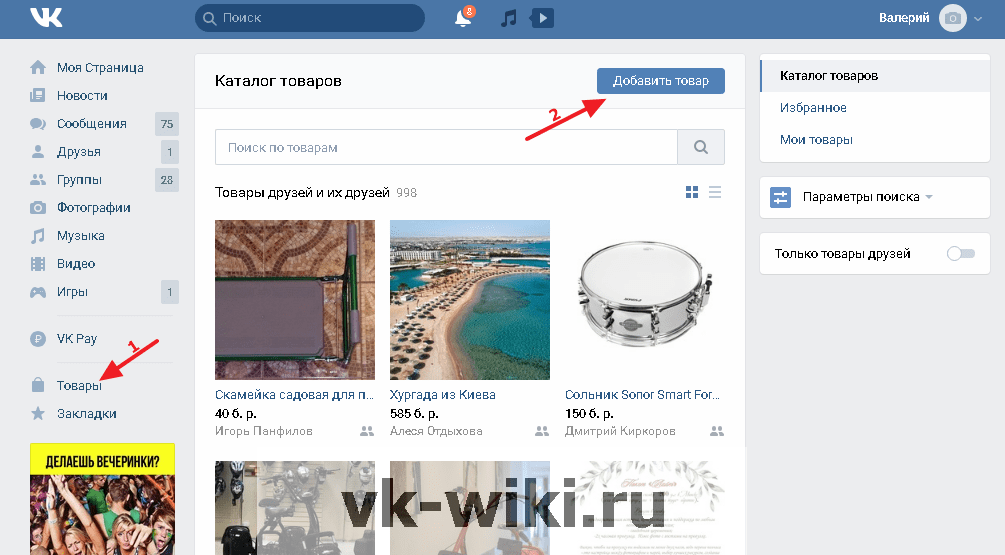Товары
Как добавить товары «ВКонтакте»?
При этом добавлять товары можно:
- От имени самого пользователя;
- От лица сообщества.
Содержание
Как добавить товар «ВКонтакте» со своей личной страницы?
Если у пользователя нет цели создания своей большой группы и магазина на ее основе, он может просто загрузить товар в общий каталог ВК от своего имени. Для этого сначала нужно перейти в соответствующий раздел «Товары» в левом меню и на открывшейся странице нажать кнопку «Добавить товар».
В следующем окне нужно поочередно заполнить всю требуемую информацию о товаре: выбрать его категорию (например, «Обувь и сумки»), дать ему наименование и описание, загрузить обложку и другие фотографии, показывающие товар, установить для него стоимость в местной валюте и выбрать местоположение (по умолчанию стоит тот город, который указан на странице пользователя). Также здесь можно указать ближайшее метро, чтобы покупатели ориентировались, в каком районе они могут забрать товар. Выделив пункт «Поделиться с друзьями», можно автоматически создать пост с этим предложением у себя на странице после публикации. Для подтверждения своих действий следует нажать на кнопку «Создать товар».
Далее откроется страница со всеми товарами, которые загрузил пользователь, среди которых появится также и новое предложение.
Как добавить товар «ВКонтакте» в каталог сообщества?
Администраторы групп могут загружать товары в свои сообщества, но для этого сначала нужно добавить соответствующий раздел на администрируемой странице. Для этого сначала следует нажать на кнопку «Управление» под аватаркой группы.
Здесь на вкладке «Разделы» (в правой части) нужно сначала отметить пункт «Товары», после чего появятся дополнительные настройки этого раздела. Здесь можно указать, куда магазин отправляет доставку: по умолчанию установлена та страна, что указана в профиле пользователя, но ее можно удалить, либо добавить дополнительные страны и города. Также здесь можно включить или отключить возможность оставлять комментарии к выкладываемым предложениям для посетителей страницы. Администратор может указать валюту, в которой будут устанавливаться цены. Если в графе «Тип кнопки» выбрать вариант «Написать продавцу», покупатель при нажатии на нее на странице товара будет переходить в окно отправки сообщения администратору страницы (или тому человеку, который будет указан в графе «Контакт для связи»). Также здесь можно выбрать вариант «Ссылка на товар», чтобы покупатель отправлялся на сайт с этим предложением. Нажав на кнопку «Редактировать» в графе «Описание магазина», можно добавить специальный текст, который будет описывать преимущества данного магазина, а также здесь можно указать другую важную информацию об оплате или о доставке. Чтобы данный раздел с товарами отображался сразу же в начале страницы, его можно отметить в соответствующем списке «Главный блок». Для подтверждения своих действий требуется нажать на кнопку «Сохранить».
Если раздел «Товары» был добавлен в главный блок в настройках, в сообществе можно будет увидеть новую кнопку «Добавить товар».
Нажав на нее, можно попасть на страницу добавления нового предложения. Здесь сначала потребуется указать категорию товара, а также дать ему название и указать описание. Также сюда можно добавить обложку и другие фотографии товара, после чего можно установить его стоимость в выбранной валюте. Если отметить пункт «Товар недоступен», он загрузится в каталог, но не будет в нем отображаться (чтобы восстановить его показ в дальнейшем можно просто снять эту галочку при редактировании товара). Для подтверждения своих действий нужно кликнуть на «Создать товар».
После этого товар появится в общем списке и отобразится в соответствующем разделе на странице сообщества.
Заключение
Несмотря на то, что функций в каталоге товаров «ВКонтакте» не очень много, их вполне достаточно для загрузки всей необходимой информации и параметров, по которым в дальнейшем пользователи сайта могут быстро находить все нужные предложения. Для добавления дополнительных функций (корзина и возможность заказа через группу) можно подключить специальное приложение «Магазин».